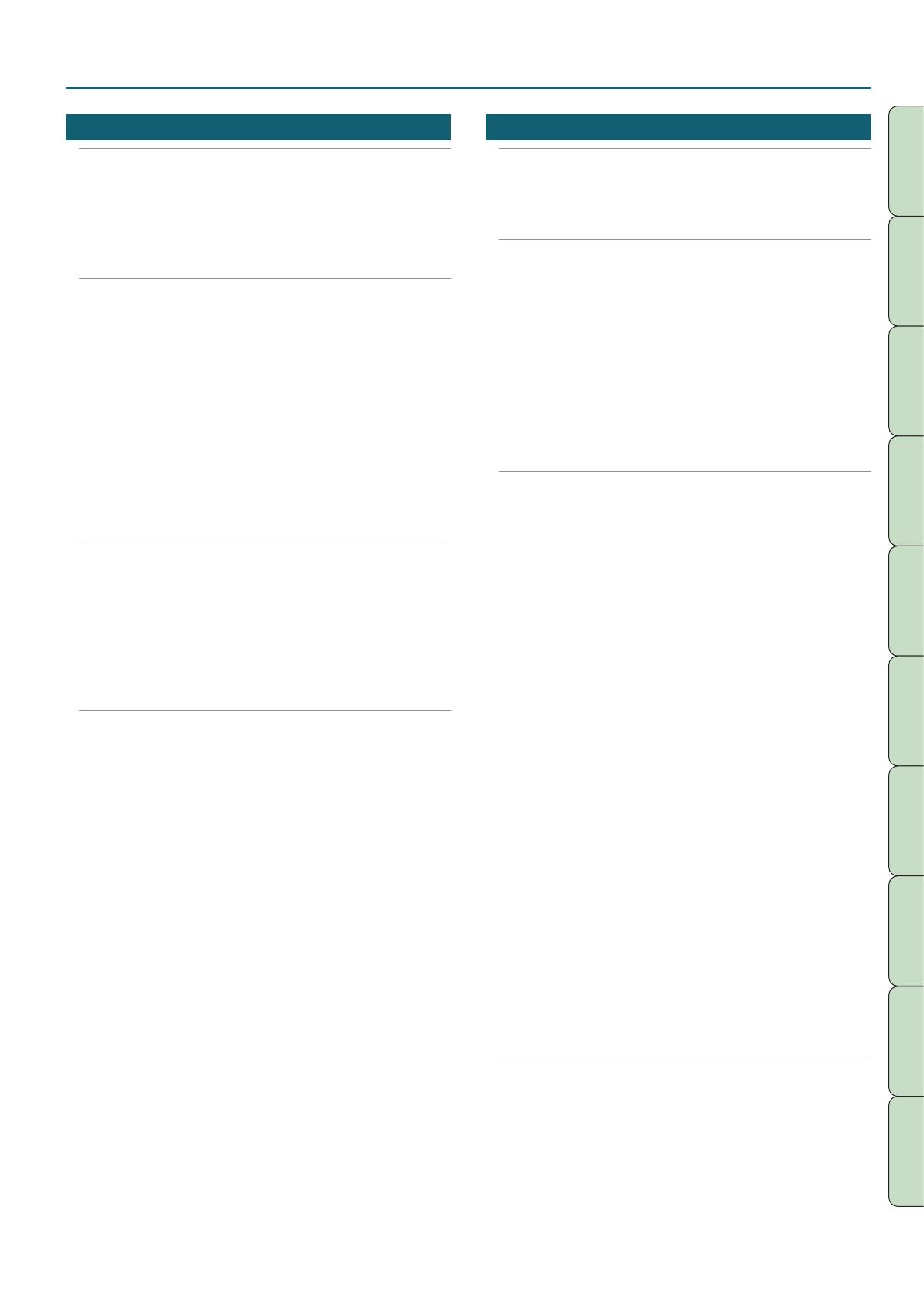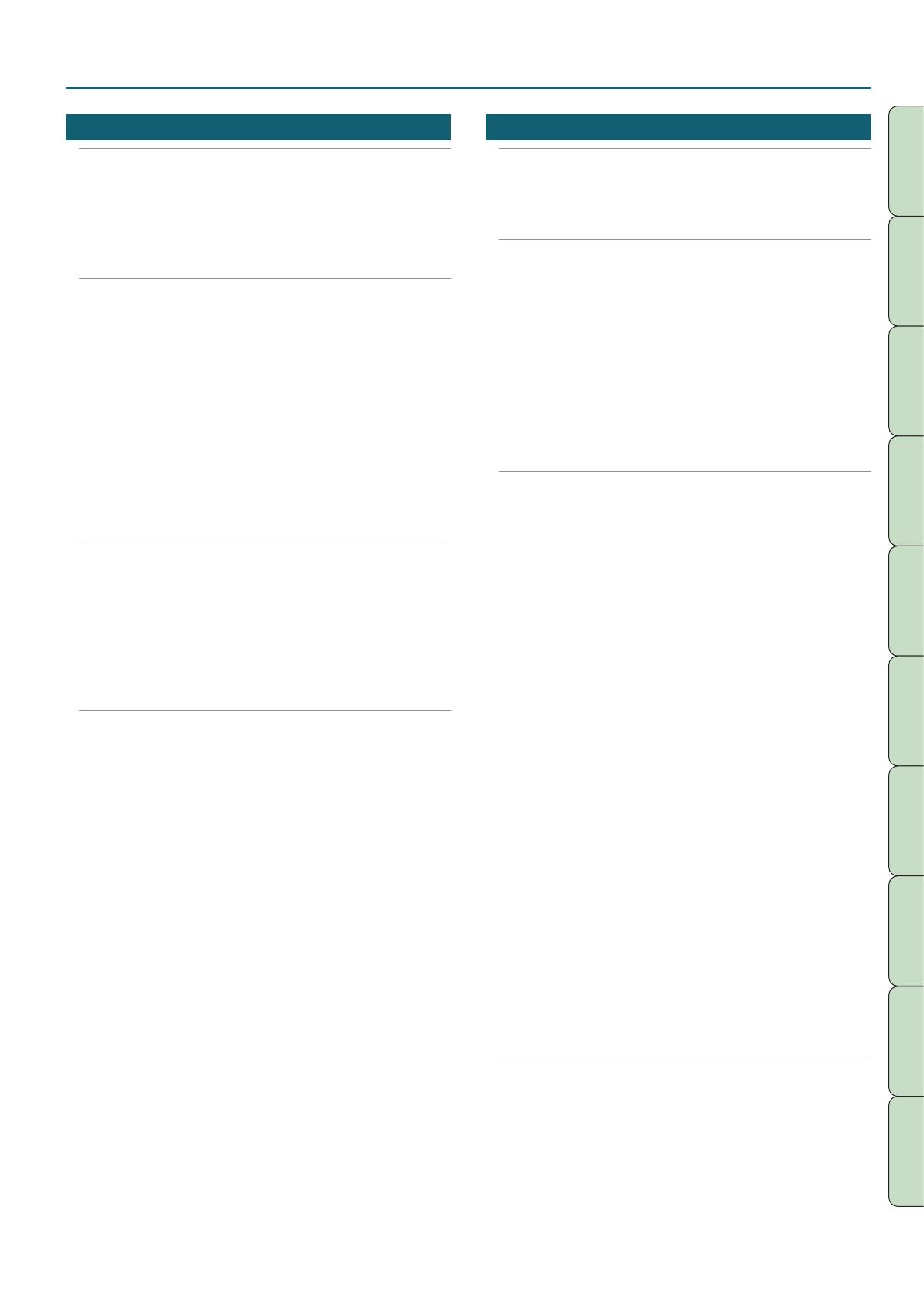
Inhalt
3
Performance-
Funktionen
Editieren
Der Sequenzer
(Erstellen von Songs)
Sampler Pads DAW
Anhang
Überblick Spielen Einstellungen
04: Editieren 43
Editieren eines Studio Sets .................................... 44
Allgemeine Einstellungen für ein Studio Set ................... 44
Einstellungen für jeden Part .................................. 44
Sichern eines Studio Sets ..................................... 45
Initialisieren eines Studio Sets (Studio Set Init) ................. 45
Initialisieren der Part-Einstellungen (Part Init) ................. 45
Editieren eines Tones ......................................... 46
Grundsätzlicher Editiervorgang ............................... 46
SuperNATURAL Acoustic Tone (SN-A) .................... 46
SuperNATURAL Synth Tone (SN-S) ....................... 46
SuperNATURAL Drum Kit (SN-D) ........................ 47
PCM Synth Tone (PCMS) ................................ 47
PCM Drum Kit (PCMD) .................................. 48
Sichern eines Tones/Drum Kits ................................ 48
Initialisieren eines Tones (Tone Initialize) ...................... 48
Ein- und Ausschalten von Partials (Partial Switch) .............. 49
Auswahl von Partials für die Editierung (Partial Select) ......... 49
Initialisieren eines Partials (Partial Initialize) ................... 49
Kopieren der Einstellungen eines Partials (Partial Copy) ........ 49
Editieren eines Patterns ...................................... 50
Initialisieren eines Patterns (Initialize) ......................... 50
Bestimmen der Taktart und der Länge (Setup) ................. 50
Bestimmen der Auösung des Rasters (Scale) ................. 50
Einstellungen für eine Note (Note Setup) ...................... 51
Eingabe von Noten ........................................... 51
Löschen von Noten (Clear Step, Clear Note) ................... 51
Sichern eines Patterns ........................................ 51
Editieren der Eekte .......................................... 52
Ein- und Ausschalten der Eekte .............................. 52
Editieren der Eekte eines Studio Sets ........................ 53
Editieren der Tone-Eekte .................................... 53
Editieren der System-Eekte .................................. 54
05:
Der Sequenzer (Erstellen von Songs) 55
Abspielen von Songs ......................................... 56
Auswählen und Abspielen von Songs ......................... 56
Einstellen des Song-Tempos .................................. 56
Abspielen einer Schleife (Loop) ............................... 57
Aufnahme eines Songs ....................................... 58
Der Ablauf für die Aufnahme ................................. 58
Vorbereitungen für die Aufnahme ............................ 58
Echtzeit-Aufnahme ........................................... 59
Bestimmen der aufzunehmenden Daten
(Recording Select) ...................................... 60
Löschen von Daten während der Aufnahme
(Realtime Erase) ........................................ 60
Probeweises Einspielen der Daten vor der Aufnahme
(Rehearsal) ............................................. 60
Einzelschritt-Eingabe ......................................... 61
Die Funktionen Undo und Redo .............................. 62
Editieren eines Songs ......................................... 63
Ausgabe der Daten pro Track ................................. 63
Stummschalten eines Tracks (MUTE) .......................... 63
Solo-Wiedergabe eines Tracks (SOLO) ......................... 63
Editieren der Daten für eine komplette Spur (Track Modify) .... 64
Grundsätzlicher Vorgang ............................... 64
Verändern des Timings von Noten (Quantize) ........... 64
Entfernen von Daten (Erase) ............................ 65
Löschen von Takten (Delete) ............................ 65
Kopieren von Takten (Copy) ............................. 65
Einfügen von Leertakten (Insert) ........................ 66
Transponieren der Tonhöhe (Transpose) ................ 66
Verändern der Lautstärke von Noten (Change Velocity) .. 66
Verändern der Notenlänge (Change Duration) ........... 67
Verschieben der Position von Daten in Feinschritten
(Shift Clock) ............................................ 67
Editieren einzelner Noten und Kontrolldaten (Microscope) .... 68
Auswahl des Tracks bzw. der Anzeige verschiedener
Datentypen (View) ..................................... 69
Einfügen eines Events (Create) .......................... 69
Entfernen eines Events (Erase) .......................... 69
Verschieben der Positionen von Events (Move) .......... 70
Kopieren und Einfügen eines Events (Copy/Paste) ....... 70
Verändern des Tempos während des Song-Playbacks .... 71
Verändern der Taktart während des Song-Playbacks ..... 71
Einstellen der Lautstärke-Balance und des Panoramas (Mixer). . 72
Löschen der Songdaten im Arbeitsspeicher (Song Clear) ....... 72
Benennen eines Songs (Song Name) .......................... 72
Einstellen der Taktart des Songs (Time Signature) ............. 73
Löschen eines Songs (Delete Song) ........................... 73
Sichern/Exportieren eines Songs .............................. 74
Sichern des Songs ............................................ 74
Exportieren von Tracks als einzelne WAV-Daten
(Multitrack Export) ........................................... 74
Exportieren eines 2-Kanal Mix in das WAV-Format ............. 75
Exportieren des Songs im SMF-Format ........................ 75
Exportieren von Samples in das WAV-Format .................. 76
Importieren einer SMF-Datei als Song ......................... 76